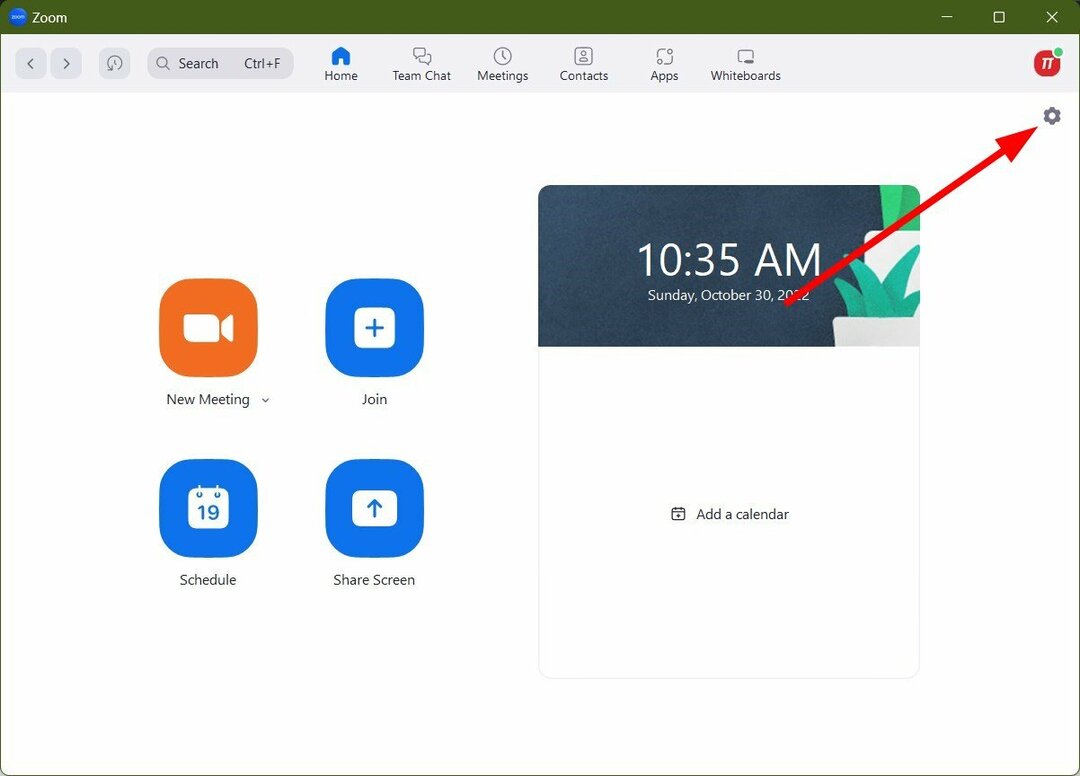Spustenie jedného zo vstavaných nástrojov na riešenie problémov by to malo vyriešiť
- Ak máte čo do činenia s chybou Coordinator Fatal Error Returned-1, môže to byť spôsobené problémami s aplikáciou Zoom.
- Tento problém môžete rýchlo vyriešiť spustením nástroja na riešenie problémov s aplikáciami Windows Store.
- Tento problém môže vyriešiť aj odinštalovanie a preinštalovanie aplikácie Zoom z oficiálnej webovej stránky.

XNAINŠTALUJTE KLIKNUTÍM NA STIAHNUŤ SÚBOR
- Stiahnite si Fortect a nainštalujte ho na vašom PC.
- Spustite proces skenovania nástroja hľadať poškodené súbory, ktoré sú zdrojom vášho problému.
- Kliknite pravým tlačidlom myši na Spustite opravu aby nástroj mohol spustiť opravný algoritmus.
- Fortect bol stiahnutý používateľom 0 čitateľov tento mesiac.
Chyba koordinátora závažnej chyby sa vrátila-1 nastane, keď sa vyskytne problém s aplikáciou vo vašom počítači. Väčšina používateľov sa s týmto problémom začala stretávať najmä po inštalácii aplikácie Zoom.
Čo robí chybu znepokojujúcejšou, je to, že môže viesť k vážnejším problémom, ak sa ponechá bez dozoru. Našťastie existujú odskúšané a overené spôsoby, ako to opraviť, a my vám v tomto návode ukážeme, ako na to.
Prečo sa mi vracia koordinátor závažnej chyby-1?
Spôsobiť to môžu rôzne faktory fatálna chyba v systéme Windows. Nižšie sú uvedené niektoré z nich:
- Problémy s aplikáciou Zoom – Niektorí používatelia hlásili, že sa im po nainštalovaní aplikácie Zoom zobrazila správa Fatal Error Coordinator Returned-1. Môže to byť spôsobené chybami počas inštalácie alebo inými chybami programu.
- Všeobecný problém - Niekedy môže byť tento problém všeobecným problémom v dôsledku nepríjemnej chyby vo vašom systéme. Musíte vykonať obnovenie systému zvrátiť zmeny vykonané v počítači, ktoré spôsobujú problém.
Teraz, keď vieme, odkiaľ pochádza koordinátor fatálnych chýb Returned-1, opravíme to pomocou nižšie uvedených riešení.
Ako môžem opraviť chybu vrátenia koordinátora závažnej chyby -1?
1. Spustite nástroj na riešenie problémov s aplikáciami Windows Store
- Stlačte tlačidlo Windows kláves + ja a vyberte Riešenie problémov možnosť v pravom paneli.

- Kliknite na Ďalšie nástroje na riešenie problémov možnosť.

- Nakoniec kliknite na Bežať tlačidlo predtým Aplikácie Windows Store, počkajte na dokončenie skenovania a použite odporúčané opravy.

V niektorých prípadoch nemusí byť chybové hlásenie Fatal Error Coordinator Returned-1 spôsobené problémami s aplikáciou Zoom. Namiesto toho to môžu byť len všeobecné chyby poškodenia vašich aplikácií UWP.
V takom prípade musíte na odstránenie problémov spustiť nástroj na riešenie problémov s aplikáciami Windows Store.
- Plánovač úloh systému Windows zlyhal pri spustení akcie
- Ako ľahko opravím Paramount Error Code 3005?
2. Zakázať launch.bat v Správcovi úloh
- Stlačte tlačidlo Windows kláves + X a vyberte si Správca úloh možnosť.

- Kliknite na Začiatok kartu v hornej časti.
- Teraz kliknite pravým tlačidlom myši na Launch.bat súbor v aplikácii.
- Nakoniec vyberte Zakázať možnosť z kontextového menu.

Ak sa pri reštarte zobrazuje dialógové okno s chybou koordinátora fatálnych chýb Returned-1, môže to byť spôsobené súborom launch.bat, ktorý je spúšťacím súborom aplikácie Zoom.
Riešením je zakázať ho zo zoznamu spúšťacích aplikácií v Správcovi úloh.
3. Preinštalujte Zoom
- Stlačte tlačidlo Windows kláves + R, typ ovládací panela kliknite na OK tlačidlo.

- Kliknite Odinštalujte program pod programy možnosť.

- Teraz kliknite pravým tlačidlom myši na Zoom aplikácie.
- Vyberte Odinštalovať a počkajte na dokončenie procesu.

- Nakoniec navštívte oficiálnu webovú stránku stiahnite a nainštalujte aplikáciu Zoom.
Tip odborníka:
SPONZOROVANÉ
Niektoré problémy s počítačom je ťažké vyriešiť, najmä pokiaľ ide o chýbajúce alebo poškodené systémové súbory a úložiská vášho systému Windows.
Určite použite vyhradený nástroj, ako napr Fortect, ktorý naskenuje a nahradí vaše poškodené súbory ich čerstvými verziami zo svojho úložiska.
Ak zakázanie nepotrebného programu na pozadí pre Zoom v spúšťacej aplikácii neopraví chybu Fatal Error Coordinator Returned-1, možno budete musieť odinštalovať aplikáciu Zoom.
Je to preto, že vašu verziu aplikácie môžu trápiť niektoré chyby programu. Potom môžete znova nainštalovať aktualizovanú verziu aplikácie Zoom z oficiálnej webovej stránky.
4. Vykonajte obnovenie systému
- Stlačte tlačidlo Windows kláves + R, typ rstrui.exea kliknite na OK tlačidlo.

- Kliknite na Ďalšie tlačidlo na stránke, ktorá sa zobrazí.

- Teraz vyberte preferovaný bod obnovenia a kliknite na Ďalšie tlačidlo.

- Nakoniec kliknite na Skončiť potvrďte svoj výber a podľa pokynov na obrazovke dokončite proces.

V prípade, že po vyskúšaní vyššie uvedených riešení nemôžete opraviť túto závažnú chybu – koordinátor sa vrátil -1 chyba priblíženia, možno budete musieť vykonať obnovenie systému.
Toto je obzvlášť dôležité, ak sa obávate, že to môže viesť k problémom, ako je chyba modrej obrazovky.
Vykonanie obnovenia systému do neskoršieho bodu, keď všetko fungovalo dobre, vám pomôže zvrátiť zmeny vykonané v počítači, ktoré by mohli spôsobovať problém.
Dosiahli sme koniec tejto príručky o tom, ako opraviť správu koordinátora závažnej chyby vrátená-1. Podľa správ používateľov sa tento problém zvyčajne začína po inštalácii aplikácie Zoom do počítača.
Môže to byť spôsobené tým, že na svojom počítači nenainštalovali kompatibilnú verziu aplikácie. Keď sa zobrazí chybové hlásenie, program, ktorý práve používate, sa okamžite zastaví.
Našťastie by ste to mali byť schopní opraviť pomocou riešení v tejto podrobnej príručke. Nakoniec, ak chcete vedieť, ako vyriešiť podobný problém v Závažná chyba c0000022, pozrite si nášho podrobného sprievodcu.
Neváhajte a dajte nám vedieť riešenie, ktoré vám pomohlo vyriešiť tento problém, v komentároch nižšie.
Stále máte problémy?
SPONZOROVANÉ
Ak vyššie uvedené návrhy nevyriešili váš problém, váš počítač môže mať vážnejšie problémy so systémom Windows. Odporúčame zvoliť riešenie typu všetko v jednom, napr Fortect efektívne riešiť problémy. Po inštalácii stačí kliknúť na Zobraziť a opraviť a potom stlačte Spustite opravu.